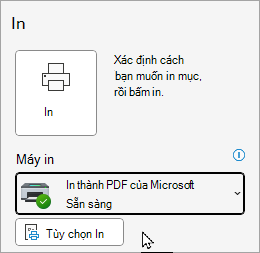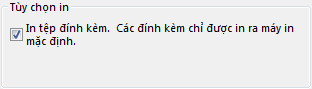Có thể in phần đính kèm của email mà không cần mở tệp. Có thể in phần đính kèm từ cửa sổ thư đang mở hoặc từ Ngăn Đọc. Nếu thư có nhiều phần đính kèm, bạn có thể chọn in một hoặc tất cả các phần đính kèm.
Thận trọng: Không mở tệp đính kèm được gửi trong thư email trừ khi bạn tin tưởng nội dung và người gửi thư cho bạn. Tệp đính kèm là phương pháp phổ biến để lan truyền vi-rút máy tính. Trong thư email, chọn Xem trước từ menu thả xuống bên cạnh tệp đính kèm để xem nội dung của tệp đính kèm mà không cần mở tệp.
Chọn tùy chọn tab bên dưới cho phiên bản Outlook bạn đang sử dụng. Tôi có phiên bản Outlook nào?
Trong Outlook mới, bạn có thể:
Lưu ý: Nếu các bước bên dưới tabOutlook Mới này không hoạt động, có thể bạn chưa sử dụng Outlook for Windows mới. Chọn Outlook Cổ điển và làm theo các bước đó thay vào đó.
In phần đính kèm trongOutlook mới
Làm theo các hướng dẫn này nếu bạn chỉ muốn in phần đính kèm chứ không phải thư email đi kèm với tệp đính kèm. Nếu đó là loại tệp mà Outlook không thể xem trước, bạn có thể lưu tệp đính kèm vào máy tính cục bộ hoặc OneDrive rồi mở chúng bằng chương trình thích hợp. Ví dụ: bạn có thể mở và in tệp .doc từ Word cũng như bạn có thể mở và in tệp .pdf từ Adobe Reader.
-
Chọn hoặc mở thư có tệp đính kèm mà bạn muốn in.
-
Sử dụng danh sách thả xuống tệp đính kèm , rồi chọn một trong hai tùy chọn:
-
Xem trước: Từ màn hình Xem trước, chọn In, rồi làm theo hướng dẫn để in phần đính kèm.
-
Mở: Chọn Mở để mở tệp trong chương trình liên kết của tệp, rồi chọn In hoặc CTRL + P. Làm theo hướng dẫn để in phần đính kèm.
-
In email
Để in thư email, hãy chọn email, rồi chọn In hoặc nhấn CTRL + P.
Lưu ý:
-
Nếu bạn muốn gửi phần đính kèm tới máy in không phải là máy in mặc định, hãy bấm đúp vào tệp đính kèm để mở tệp, rồi chọn In hoặc nhấn CTRL + P.
-
Một số tệp đính kèm phải được mở trước khi có thể in ra. Đối với các loại tệp này, Outlook sẽ nhắc bạn Mở hoặc Lưu tệp đính kèm trước khi in. Ngoài ra, vui lòng lưu ý rằng tính năng In Nhanh hiện không sẵn dùng trong Outlook mới cho Windows.
Trong Outlook cổ điển, bạn có thể:
In phần đính kèm | In email và phần đính kèm của email
Chỉ in phần đính kèm trong Outlook cổ điển
Bạn có thể in phần đính kèm từ thư đang mở hoặc Ngăn Đọc.
-
Chọn hoặc mở email.
-
Di chuột qua tệp đính kèm, chọn danh sách thả xuống , rồi chọn In Nhanh.
Tệp đính kèm được gửi trực tiếp đến máy in mặc định.
Lưu ý:
-
Nếu bạn muốn gửi tệp đính kèm đến máy in không phải là máy in mặc định, hãy bấm đúp vào tệp đính kèm để mở tệp, rồi chọn In hoặc nhấn CTRL + P. Làm theo lời nhắc để thay đổi máy in.
-
Không thể xem trước một số tệp đính kèm và do đó phải được mở hoặc lưu trước khi có thể in được. Đối với các loại tệp này, Outlook sẽ nhắc bạn Mở hoặc Lưu tệp đính kèm trước khi in.
In email và tệp đính kèm với In Nhanh trong Outlook cổ điển
Bạn có thể in email và tệp đính kèm cùng một lúc. Trước tiên, bạn phải bật tùy chọn In tệp đính kèm. Outlook sẽ tiếp tục in tệp đính kèm với email của họ cho đến khi bạn tắt tùy chọn này.
-
Trong danh sách thư, chọn thư có tệp đính kèm bạn muốn in.
-
Chọn Tệp > In.
-
Chọn Tùy chọn In.
-
Chọn hộp kiểm In các tệp đính kèm.
Lưu ý:
-
In Nhanh sẽ chỉ gửi phần đính kèm đến máy in mặc định của bạn. Bạn sẽ có thể in email tới các máy in khác, nhưng khi bạn chọn In Nhanh, tệp đính kèm sẽ in vào máy in mặc định của bạn.
-
Nếu bạn muốn gửi phần đính kèm tới máy in không phải là máy in mặc định, hãy bấm đúp vào tệp đính kèm để mở tệp, rồi chọn In hoặc nhấn CTRL + P.
-
Một số tệp đính kèm phải được mở trước khi có thể in ra. Đối với các loại tệp này, Outlook sẽ nhắc bạn Mở hoặc Lưu tệp đính kèm trước khi in. Xin lưu ý rằng tính năng In Nhanh hiện không sẵn dùng trongOutlook mới.
Trong Outlook trên web và Outlook.com bạn có thể:
In phần đính kèm Outlook trên web hoặc Outlook.com
Làm theo các hướng dẫn này nếu bạn chỉ muốn in phần đính kèm chứ không phải thư email đi kèm với tệp đính kèm. Nếu đó là loại tệp mà Outlook không thể xem trước, bạn có thể tải xuống và lưu tệp đính kèm vào máy tính cục bộ hoặc OneDrive rồi mở chúng bằng chương trình thích hợp. Ví dụ: bạn có thể mở và in tệp .doc từ Word cũng như bạn có thể mở và in tệp .pdf từ Adobe Reader.
-
Chọn hoặc mở thư có tệp đính kèm mà bạn muốn in.
-
Sử dụng danh sách thả xuống tệp đính kèm , rồi chọn một trong hai tùy chọn:
-
Xem trước: Từ màn hình Xem trước, chọn In, rồi làm theo hướng dẫn để in phần đính kèm.
-
Tải xuống: Chọn Tải xuống để mở tệp trong chương trình liên kết, sau đó chọn In hoặc CTRL + P. Làm theo hướng dẫn để in phần đính kèm.
-
In email
Để in thư email, hãy chọn email, rồi chọn In hoặc nhấn CTRL + P.
Lưu ý:
-
Nếu bạn muốn gửi phần đính kèm tới máy in không phải là máy in mặc định, hãy bấm đúp vào tệp đính kèm để mở tệp, rồi chọn In hoặc nhấn CTRL + P.
-
Một số tệp đính kèm phải được mở trước khi có thể in ra. Đối với các loại tệp này, Outlook sẽ nhắc bạn Mở hoặc Lưu tệp đính kèm trước khi in.
Bạn không thể in?
Nếu bạn gặp sự cố khi in email, tệp đính kèm hoặc lịch trongOutlook.com, hãy xem các bài viết sau đây:
Bạn vẫn cần trợ giúp?
|
|
Để nhận hỗ trợ trong Outlook.com, hãy nhấp vào đây hoặc chọn Trợ giúp trên thanh menu và nhập truy vấn của bạn. Nếu tự trợ giúp không giải quyết được sự cố của bạn, hãy cuộn xuống đến Vẫn cần trợ giúp? và chọn Có. Để liên hệ với chúng tôi trong Outlook.com, bạn sẽ cần đăng nhập. Nếu bạn không thể đăng nhập, hãy bấm vào ở đây. |
|
|
|
Để được trợ giúp khác về tài khoản Microsoft và các gói đăng ký của bạn, hãy truy cập Trợ giúp Tài khoản & Thanh toán. |
|
|
|
Để nhận trợ giúp và khắc phục sự cố các sản phẩm và dịch vụ khác của Microsoft, hãy nhập sự cố của bạn tại đây. |
|
|
|
Đăng câu hỏi, theo dõi các cuộc thảo luận và chia sẻ kiến thức của bạn trong Cộng đồng Outlook.com. |